- Автор Jason Gerald [email protected].
- Public 2023-12-16 11:24.
- Акыркы өзгөртүү 2025-01-23 12:25.
Бул wikiHow сизге Windows же MacOS компьютериндеги USB тез дискинде канча бош орун калганын билүүгө үйрөтөт. Иштетүү тутумуна ылайык кадамдарды аткаруу менен, сиз жалпы дискти жана колдонулган сактоо мейкиндигин камтыган диск жөнүндө маалыматты биле аласыз.
Кадам
3 -метод: Windows 10 жана 8де
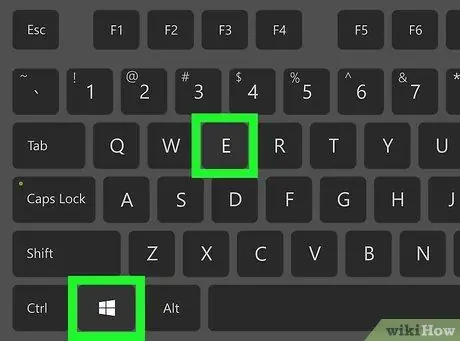
Кадам 1. Басуу Win+E File Explorerди ачуу үчүн
Сиз ошондой эле "Старт" менюсундагы папка сөлөкөтүн чыкылдатып File Explorerди ача аласыз.
Эгерде USB флеш -диск орнотула элек болсо, анда бул этапта алгач дисктин туташуусу керек
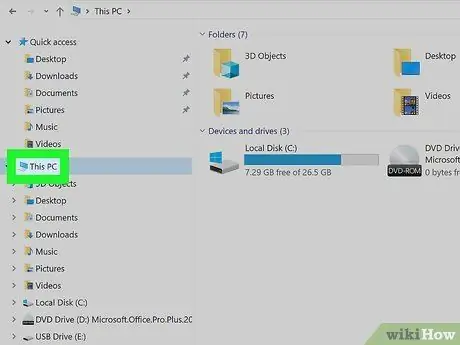
Кадам 2. Сол панелдеги Бул ЖК чыкылдатыңыз
Дисктерди көрүү үчүн панелди жылдыруу керек болушу мүмкүн.
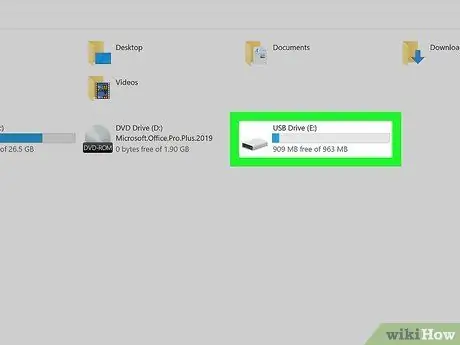
Кадам 3. USB тез дискти оң баскыч менен чыкылдатыңыз
Дисктер "Түзмөктөр жана дисктер" бөлүмүндө. Меню кийин кеңейет.
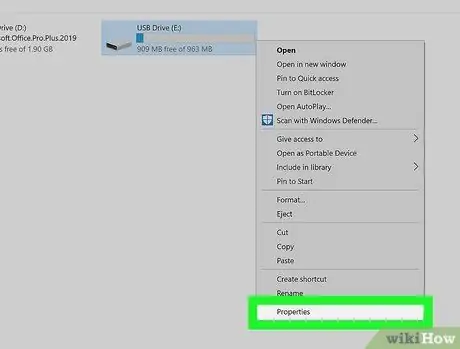
Кадам 4. Click менчик боюнча Properties
"Сипаттар" диалог кутусундагы "Жалпы" өтмөгү ачылат.
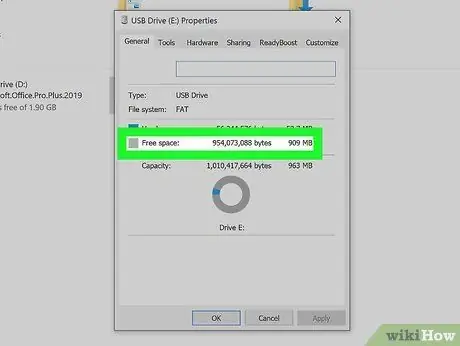
Кадам 5. Тексттин жанында калган бош орун маалыматын издеңиз "Бош орун"
Сиз дисктеги бош орундун колдонулган мейкиндикке катышын көрсөтүүчү пирог/тегерек диаграмманы көрөсүз. Дисктин жалпы өлчөмү "Сыйымдуулуктун" жанында, диаграмманын жогору жагында көрсөтүлөт.
3 -метод 2: Windows 7де жана эски версияларда
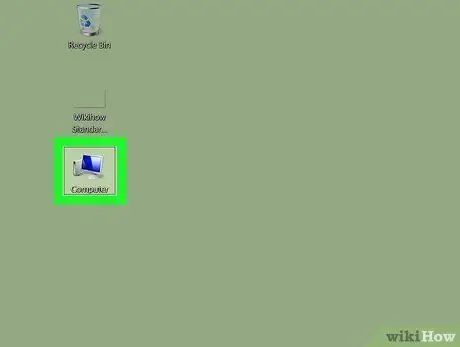
Кадам 1. Рабочий столунда Computer сөлөкөтүн эки жолу чыкылдатыңыз
Бул сөлөкөт "деп белгиленген Менин компьютерим "Эгерде сиз Windows XP колдонуп жатсаңыз. Эгерде сиз иш тактада сөлөкөттү көрбөсөңүз, "Старт" менюсун басып, " Компьютер "же" Менин компьютерим ”.
Эгерде сиз дискти компьютериңизге туташтыра элек болсоңуз, дискти ушул этапта биринчи орнотуңуз
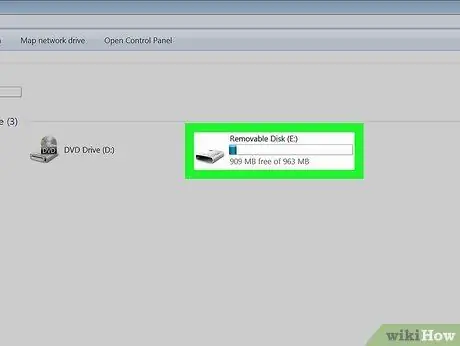
Кадам 2. Тез дискти оң баскыч менен чыкылдатыңыз
Сиз дисктин оң жагындагы "Катуу дисктер" же "Алынуучу сактагычы бар түзмөктөр" бөлүмүн көрө аласыз. Меню кийин кеңейет.
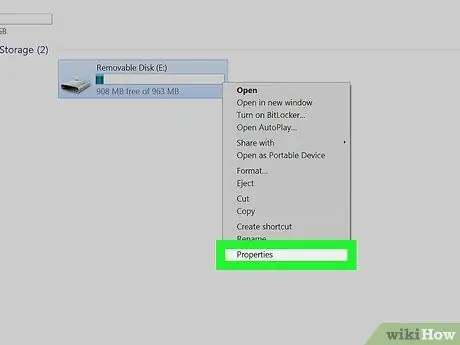
Кадам 3. Click менчик боюнча Properties
"Сипаттар" диалог кутусундагы "Жалпы" өтмөгү көрсөтүлөт.
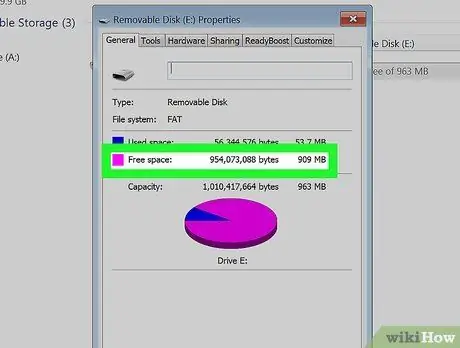
Кадам 4. "бош мейкиндик" текстинин жанында калган сактоо мейкиндиги тууралуу маалыматты издеңиз
Сиз дисктеги бош орундун колдонулган мейкиндикке катышын көрсөтүүчү пирог/тегерек диаграмманы көрөсүз. Дисктин жалпы көлөмү диаграмманын жогору жагында "Сыйымдуулуктун" жанында көрсөтүлөт.
3төн 3кө чейинки ыкма: MacOSто

Кадам 1. USB дискти компьютердин USB портуна салыңыз
Бир аздан кийин, рабочий столунда диск белгисин көрүшүңүз керек.
Эгерде сиз дисктин сөлөкөтүн көрбөсөңүз, Доктогу эки түстүү смайликтин сүрөтчөсүн чыкылдатып Finder'ди ачыңыз. Сиз дисктин сол жагындагы "Түзмөктөр" бөлүмүнөн таба аласыз
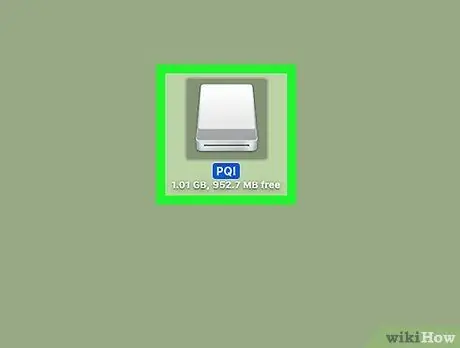
Кадам 2. USB драйвынын сөлөкөтүн оң баскыч менен чыкылдатыңыз
Меню кийин кеңейет.
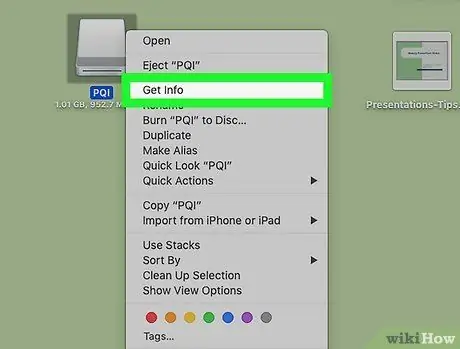
Кадам 3. Менюнун маалыматын чыкылдатыңыз
Андан кийин "Маалымат" диалог терезеси ачылат.

Кадам 4. "Жеткиликтүү" деген сөздөрдүн жанында калган сактоо мейкиндиги боюнча маалыматты издеңиз
Бул маалымат дисктин жалпы сактоо мейкиндигин көрсөткөн "Сыйымдуулук" сегментинин астында. "Колдонулган" жанындагы маани же сан дисктеги файл колдонгон мейкиндикти билдирет.






